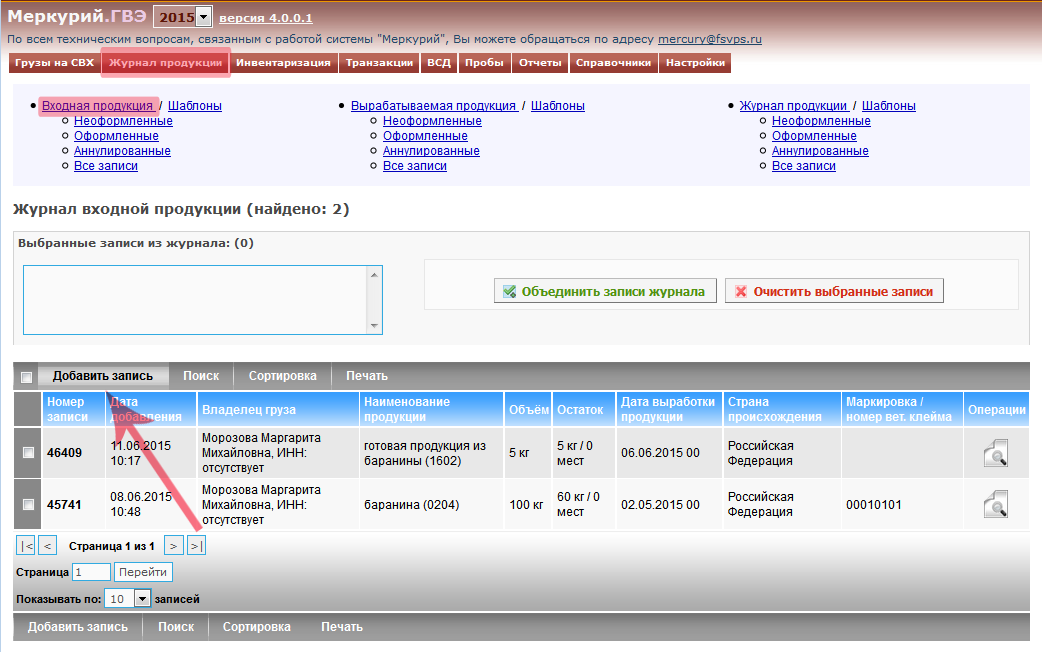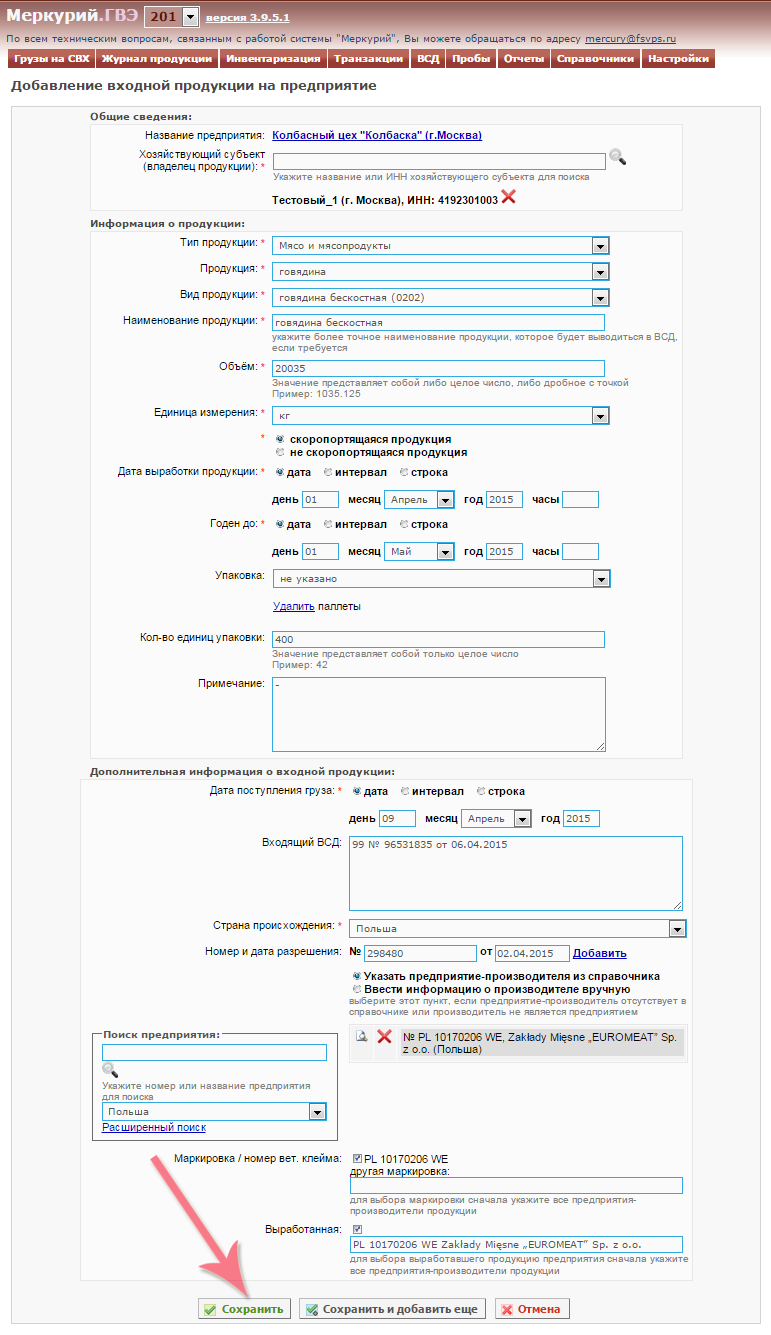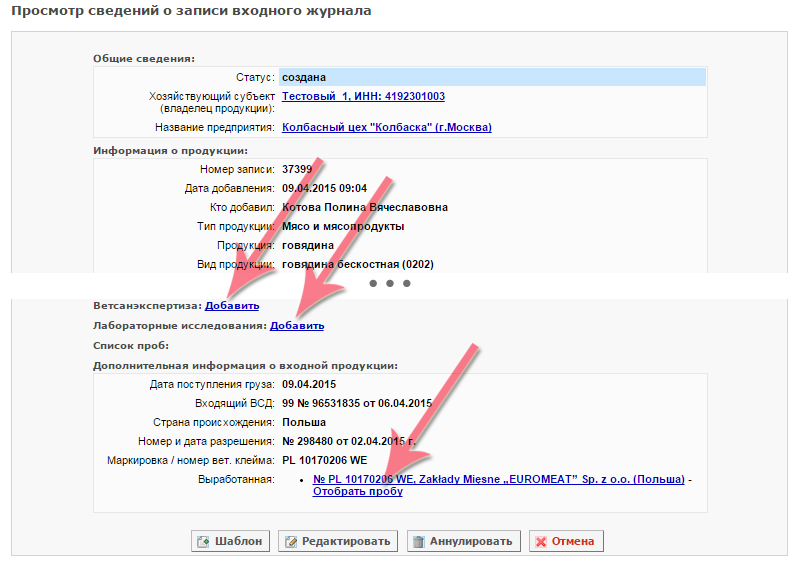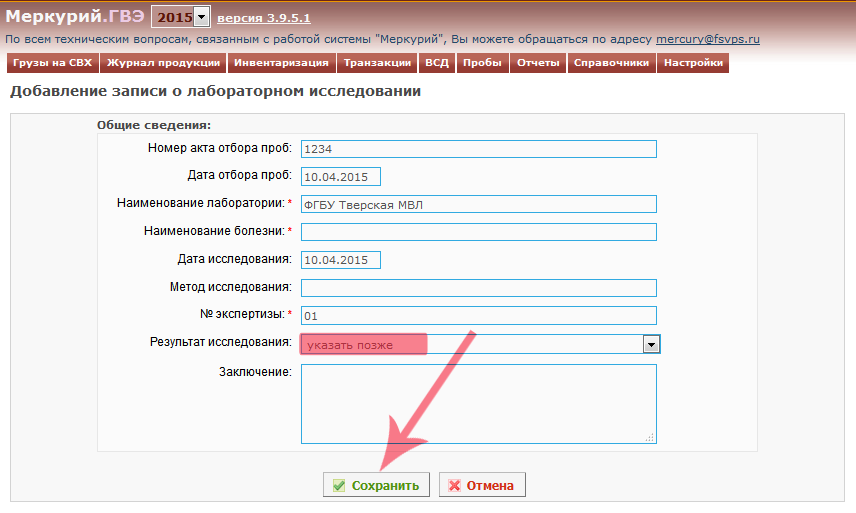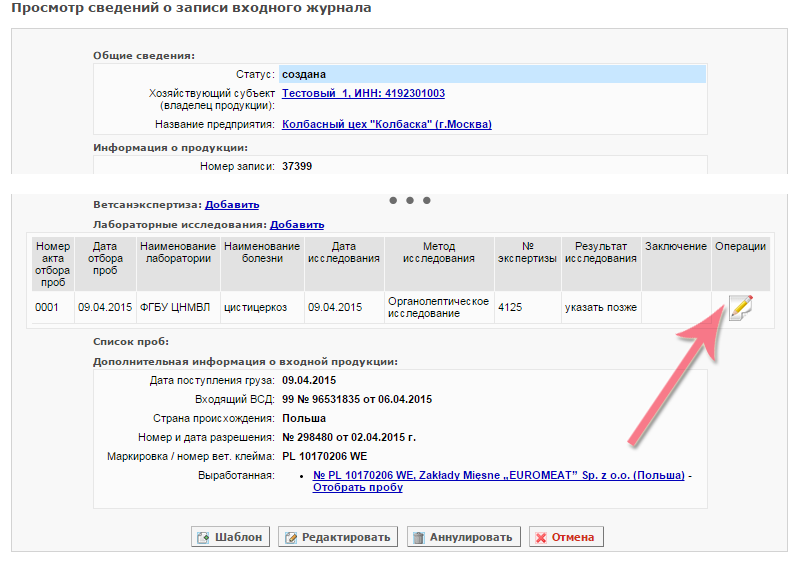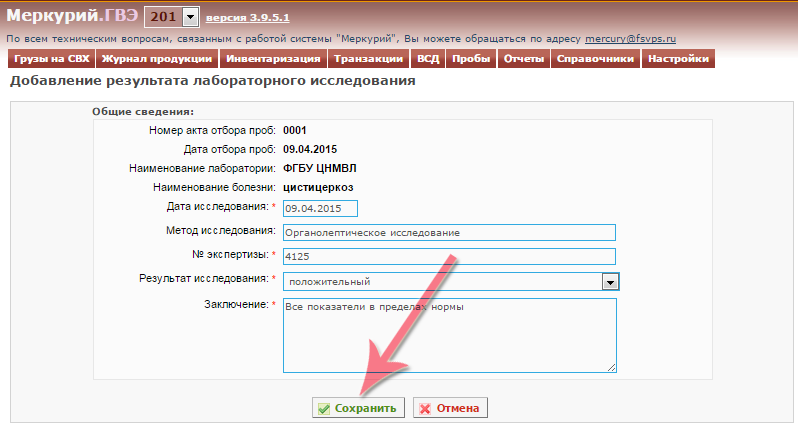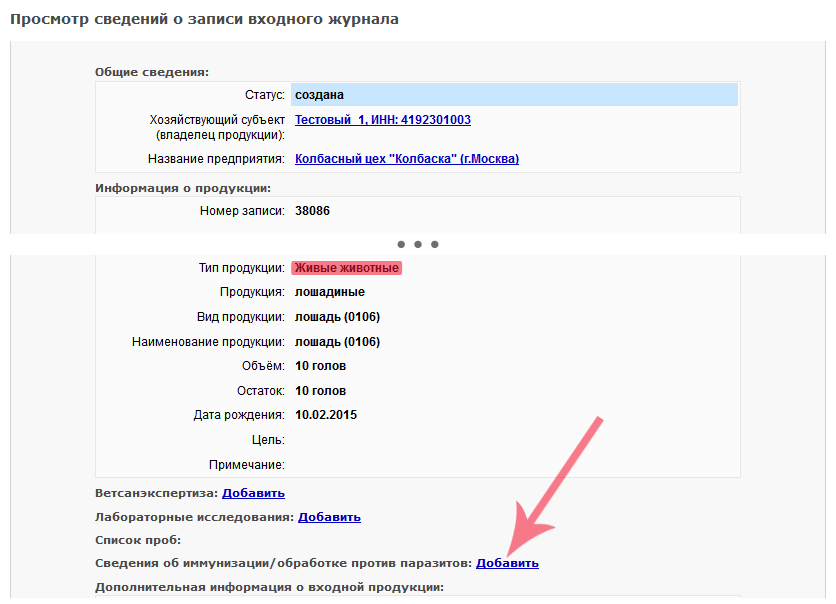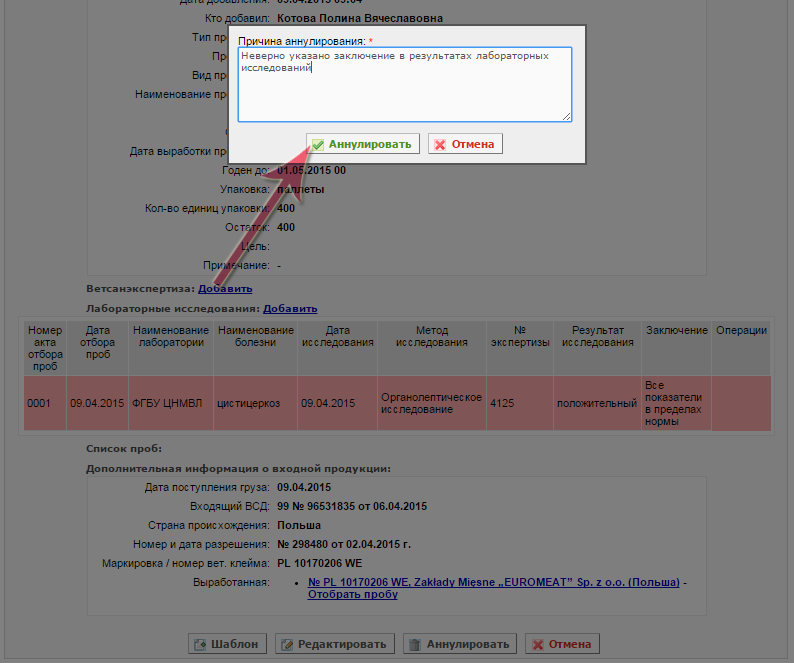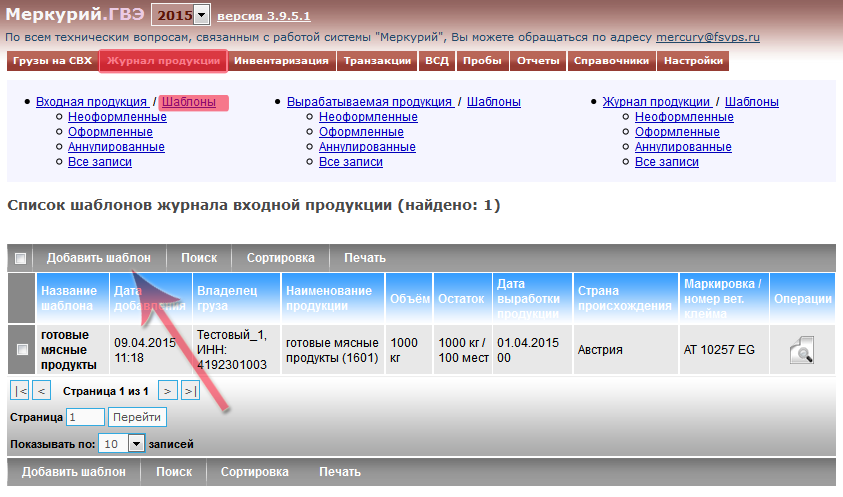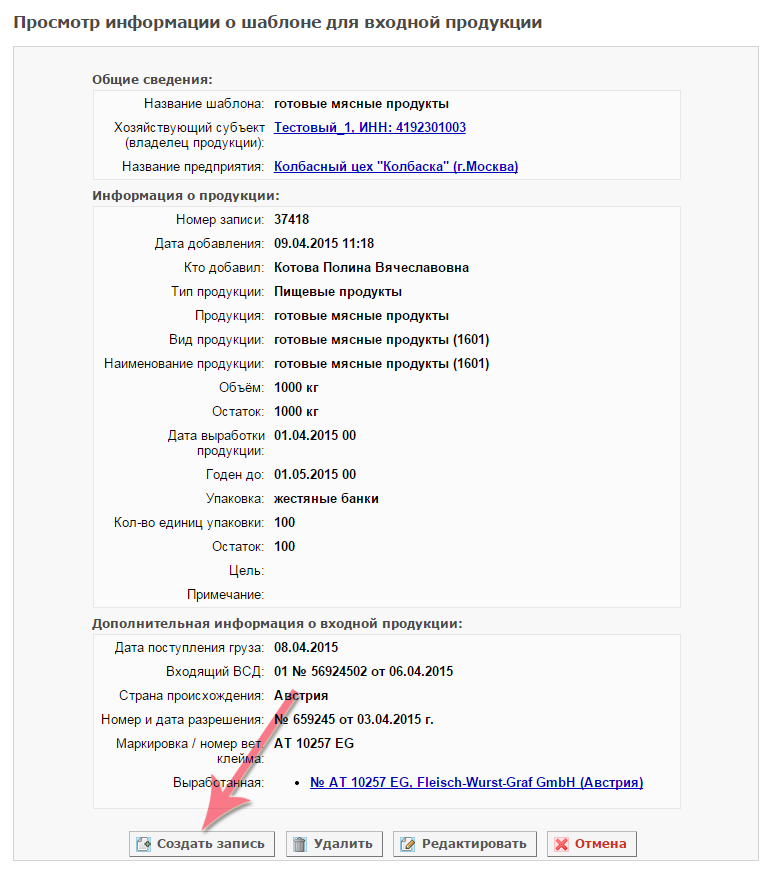Ведение журнала продукции в Меркурий.ГВЭ: различия между версиями
| Строка 2: | Строка 2: | ||
== Журнал входной продукции == | == Журнал входной продукции == | ||
В [[Подсистема государственной ветеринарной экспертизы (Меркурий.ГВЭ)|подсистеме | В [[Подсистема государственной ветеринарной экспертизы (Меркурий.ГВЭ)|подсистеме «Меркурий.ГВЭ»]] реализована возможность ведения складского журнала входной продукции. В данный журнал вносится информация о грузах, поступающих на предприятие. | ||
Информация может вноситься двумя способами: | Информация может вноситься двумя способами: | ||
| Строка 9: | Строка 9: | ||
Возможность ручного добавления информации создана из-за наличия переходного этапа между переводом ВСД на бумажном носителе к электронной форме, а также поскольку грузы могут поступать из Беларуси и Казахстана по ВСД на бумажном носителе. В данном случае информацию в журнал входной продукции необходимо добавлять вручную. | Возможность ручного добавления информации создана из-за наличия переходного этапа между переводом ВСД на бумажном носителе к электронной форме, а также поскольку грузы могут поступать из Беларуси и Казахстана по ВСД на бумажном носителе. В данном случае информацию в журнал входной продукции необходимо добавлять вручную. | ||
Для добавления записи перейдите в раздел ''' | Для добавления записи перейдите в раздел '''«Журнал продукции»''' (по умолчанию откроется '''«Журнал входной продукции»''') и нажмите кнопку '''«Добавить запись»''' (рис. 1): | ||
[[Image: Mercury-gve-list-input-products-01.png|center|frame|Рис. 1. Журнал входной продукции в подсистеме | [[Image: Mercury-gve-list-input-products-01.png|center|frame|Рис. 1. Журнал входной продукции в подсистеме «Меркурий.ГВЭ» (11.06.2015: Версия 4.0.0.1)]] | ||
После этого откроется страница ''' | После этого откроется страница '''«Добавление входной продукции на предприятие»''' (рис. 2), на которой необходимо указать следующую информацию: | ||
*хозяйствующий субъект (владелец продукции) – выбирается фирма-владелец продукции (хозяйствующий субъект должен быть связан с текущим обслуживаемым предприятием, для того, чтобы он отображался в данной графе); | *хозяйствующий субъект (владелец продукции) – выбирается фирма-владелец продукции (хозяйствующий субъект должен быть связан с текущим обслуживаемым предприятием, для того, чтобы он отображался в данной графе); | ||
*наименование продукции и её объем; | *наименование продукции и её объем; | ||
| Строка 26: | Строка 26: | ||
*маркировка или номер вет. клейма производителя, указанное на продукции. | *маркировка или номер вет. клейма производителя, указанное на продукции. | ||
[[Image:mercury-gve-addRealTrafficVUForm-01.png|center|frame|Рис. 2. Форма добавления входной продукции на предприятие в подсистеме | [[Image:mercury-gve-addRealTrafficVUForm-01.png|center|frame|Рис. 2. Форма добавления входной продукции на предприятие в подсистеме «Меркурий.ГВЭ» (09.04.2015: Версия 3.9.5.1)]] | ||
После заполнения формы для её сохранения нажмите кнопку ''' | После заполнения формы для её сохранения нажмите кнопку '''«Сохранить»'''. Если нужно добавить несколько записей подряд, нажмите кнопку '''«Сохранить и добавить ещё»'''. После этого откроется страница '''«Просмотр сведений о продукции входного журнала»''' (рис. 3), на которой отображается вся информация о поступившем грузе. | ||
[[Image:mercury-gve-addRealTrafficVUForm-02.png|center|frame|Рис. 3. Просмотр сведений о продукции входного журнала в подсистеме | [[Image:mercury-gve-addRealTrafficVUForm-02.png|center|frame|Рис. 3. Просмотр сведений о продукции входного журнала в подсистеме «Меркурий.ГВЭ» (09.04.2015: Версия 3.9.5.1)]] | ||
=== Отбор проб === | === Отбор проб === | ||
В | В «Меркурии.ГВЭ» есть возможность составлять электронные акты отбора проб от продукции, информация о которой находится в складском журнале системы Меркурий. Для того, чтобы составить электронный акт отбора необходимо на странице '''«Просмотр сведений о продукции входного журнала»''' напротив информации о производителе нажать ссылку '''«Отобрать пробу»'''. После чего открывается страница '''«Добавление акта отбора проб»'''. Процедура оформления акта отбора проб аналогична процедуре [[Оформление акта отбора проб в Меркурий.СВХ|отбора проб в «Меркурий.СВХ»]]. | ||
=== Ветсанэкспертиза === | === Ветсанэкспертиза === | ||
Ссылка ''' | Ссылка '''«Добавить»''' в разделе '''«Ветсанэкспертиза»''' позволяет провести ветсанэкспертизу на рынке для выдачи разрешения на реализацию продукции. | ||
Инструкция по добавлению ветсанэкспертизы [[Проведение ветсанэкспертизы в Меркурий.ГВЭ|по ссылке]]. | Инструкция по добавлению ветсанэкспертизы [[Проведение ветсанэкспертизы в Меркурий.ГВЭ|по ссылке]]. | ||
=== Лабораторные исследования === | === Лабораторные исследования === | ||
В случае если от поступившей продукции были отобраны пробы для проведения лабораторных исследований, то данную информацию нужно указать в разделе ''' | В случае если от поступившей продукции были отобраны пробы для проведения лабораторных исследований, то данную информацию нужно указать в разделе '''«Лабораторные исследования»''', нажав на ссылку '''«Добавить»''' (рис. 3). | ||
При её нажатии откроется страница ''' | При её нажатии откроется страница '''«Добавление записи о лабораторном исследовании»''' (рис. 4), на которой указывается информация об отобранной пробе и результатах исследования. В том случае, если результаты исследований ещё не известны, в соответствующей графе можно выбрать пункт '''«указать позже»''': | ||
[[Image:mercury-gve-addLaboratory-01.png|center|frame|Рис. 4. Форма добавления записи о лабораторном исследовании в подсистеме | [[Image:mercury-gve-addLaboratory-01.png|center|frame|Рис. 4. Форма добавления записи о лабораторном исследовании в подсистеме «Меркурий.ГВЭ» (09.04.2015: Версия 3.9.5.1)]] | ||
Результат исследования можно будет ввести после его получения, нажав на соответствующую ссылку в разделе ''' | Результат исследования можно будет ввести после его получения, нажав на соответствующую ссылку в разделе '''«Лабораторные исследования»''' (рис. 5, 6): | ||
[[Image:mercury-gve-addInputProdaction-01.png|center|frame|Рис. 5. Просмотр сведений о продукции входного журнала в подсистеме | [[Image:mercury-gve-addInputProdaction-01.png|center|frame|Рис. 5. Просмотр сведений о продукции входного журнала в подсистеме «Меркурий.ГВЭ» (09.04.2015: Версия 3.9.5.1)]] | ||
<br/> | <br/> | ||
[[Image:mercury-gve-addLaboratoryResult-01.png|center|frame|Рис. 6. Форма добавления результата лабораторного исследования в подсистеме | [[Image:mercury-gve-addLaboratoryResult-01.png|center|frame|Рис. 6. Форма добавления результата лабораторного исследования в подсистеме «Меркурий.ГВЭ» (09.04.2015: Версия 3.9.5.1)]] | ||
=== Сведения об иммунизации/обработке против паразитов === | === Сведения об иммунизации/обработке против паразитов === | ||
Для входной продукции типа '''живые животные''', помимо возможности проведения ветсанэкспертизы и лабораторных исследований, также возможно добавление сведений об иммунизации/обработке против паразитов. | Для входной продукции типа '''живые животные''', помимо возможности проведения ветсанэкспертизы и лабораторных исследований, также возможно добавление сведений об иммунизации/обработке против паразитов. | ||
Для этого следует нажать по ссылке ''' | Для этого следует нажать по ссылке '''«Добавить»''' в разделе '''«Сведения об иммунизации/обработке против паразитов»''' на странице '''«Просмотр сведений о записи входного журнала»''' (рис. 7). | ||
[[Image:Mercury-gve-immunization-01.png|center|frame|Рис. 7. Добавление сведений об иммунизации/обработке против паразитов в подсистеме | [[Image:Mercury-gve-immunization-01.png|center|frame|Рис. 7. Добавление сведений об иммунизации/обработке против паразитов в подсистеме «Меркурий.ГВЭ» (09.04.2015: Версия 3.9.5.1)]] | ||
После откроется форма ''' | После откроется форма '''«Добавление новой записи об иммунизации/обработке против паразитов»''', где нужно указать тип процедуры (обработка или иммунизация), наименование болезни/паразита и дату проведения. Внесенные данные '''«Сохранить»''' нажатием на соответствующую кнопку. | ||
Сформируется таблица на странице ''' | Сформируется таблица на странице '''«Просмотр сведений о записи входного журнала»''', содержащая весь перечень проведенных иммунизаций и обработок против болезней и паразитов. | ||
== Возможность аннулировать или отредактировать запись== | == Возможность аннулировать или отредактировать запись== | ||
Если запись в журнале содержит ошибку, то её можно аннулировать или отредактировать, нажав соответственно на кнопку ''' | Если запись в журнале содержит ошибку, то её можно аннулировать или отредактировать, нажав соответственно на кнопку '''«Аннулировать»''' или '''«Редактировать»''' на странице '''«Просмотр сведений о записи входного журнала»'''. При редактировании записи старая версия автоматически аннулируется и создается новая исправленная запись в журнале. При аннулировании и редактировании записи журнала необходимо указать причину (рис. 8). | ||
[[Image:mercury-gve-annulNote-01.png|center|frame|Рис. 8. Аннулирование записи журнала входной продукции в подсистеме | [[Image:mercury-gve-annulNote-01.png|center|frame|Рис. 8. Аннулирование записи журнала входной продукции в подсистеме «Меркурий.ГВЭ» (09.04.2015: Версия 3.9.5.1)]] | ||
== Шаблоны== | == Шаблоны== | ||
В случае частого поступления на предприятие одного и того же набора продукции для облегчения и ускорения ввода информации существует возможность использования '''шаблонов'''. Создать шаблон можно двумя способами: | В случае частого поступления на предприятие одного и того же набора продукции для облегчения и ускорения ввода информации существует возможность использования '''шаблонов'''. Создать шаблон можно двумя способами: | ||
*создать вручную, аналогично записи журнала, нажав кнопку ''' | *создать вручную, аналогично записи журнала, нажав кнопку '''«Добавить шаблон»''' в списке шаблонов в '''«Журнале продукции»''' (рис. 8); | ||
*либо создать на основе уже имеющейся записи журнала, нажав кнопку ''' | *либо создать на основе уже имеющейся записи журнала, нажав кнопку '''«Шаблон»''' на странице просмотра информации о данной записи (рис. 5). | ||
[[Image:Mercury-gve-listTemplates-01.png|center|frame|Рис. 8. Список шаблонов журнала входной продукции в подсистеме | [[Image:Mercury-gve-listTemplates-01.png|center|frame|Рис. 8. Список шаблонов журнала входной продукции в подсистеме «Меркурий.ГВЭ» (09.04.2015: Версия 3.9.5.1)]] | ||
Для добавления записи журнала на основании шаблона на странице ''' | Для добавления записи журнала на основании шаблона на странице '''«Просмотр информации о шаблоне для входной продукции»''' необходимо нажать кнопку '''«Создать запись»''' (рис. 9). При этом откроется страница '''«Добавление входной продукции на предприятие»''' с уже введенной информацией, которую можно отредактировать, если она отличается от фактически поступившего груза. | ||
[[Image:Mercury-gve-addBasedTemplateForm-01.png|center|frame|Рис. 9. Просмотр информации о шаблоне для входной продукции в подсистеме | [[Image:Mercury-gve-addBasedTemplateForm-01.png|center|frame|Рис. 9. Просмотр информации о шаблоне для входной продукции в подсистеме «Меркурий.ГВЭ» (09.04.2015: Версия 3.9.5.1)]] | ||
<br> | <br> | ||
== Ссылки == | == Ссылки == | ||
* http://mercury.vetrf.ru/gve - Веб-интерфейс подсистемы | * http://mercury.vetrf.ru/gve - Веб-интерфейс подсистемы «Меркурий.ГВЭ» | ||
== См. также == | == См. также == | ||
Версия 14:59, 2 ноября 2018
Журнал входной продукции
В подсистеме «Меркурий.ГВЭ» реализована возможность ведения складского журнала входной продукции. В данный журнал вносится информация о грузах, поступающих на предприятие.
Информация может вноситься двумя способами:
- гашением электронного ВСД, по которому поступил груз;
- добавлением информации вручную.
Возможность ручного добавления информации создана из-за наличия переходного этапа между переводом ВСД на бумажном носителе к электронной форме, а также поскольку грузы могут поступать из Беларуси и Казахстана по ВСД на бумажном носителе. В данном случае информацию в журнал входной продукции необходимо добавлять вручную.
Для добавления записи перейдите в раздел «Журнал продукции» (по умолчанию откроется «Журнал входной продукции») и нажмите кнопку «Добавить запись» (рис. 1):
После этого откроется страница «Добавление входной продукции на предприятие» (рис. 2), на которой необходимо указать следующую информацию:
- хозяйствующий субъект (владелец продукции) – выбирается фирма-владелец продукции (хозяйствующий субъект должен быть связан с текущим обслуживаемым предприятием, для того, чтобы он отображался в данной графе);
- наименование продукции и её объем;
- дата выработки продукции и дата окончания срока годности (можно указать конкретную дату в формате ДД:месяц:ГГГГ, задать временной интервал и установить дату произвольно строкой);
- упаковка и кол-во единиц упаковки;
- примечание (дополнительная необязательная информация о грузе);
- фактическая дата поступления груза;
- информация о ВСД, по которому поступил груз (форма, серия, номер, дата выдачи);
- номер и дата разрешения на ввоз (для импортной продукции);
- страна происхождения продукции;
- предприятие-производитель;
- маркировка или номер вет. клейма производителя, указанное на продукции.
После заполнения формы для её сохранения нажмите кнопку «Сохранить». Если нужно добавить несколько записей подряд, нажмите кнопку «Сохранить и добавить ещё». После этого откроется страница «Просмотр сведений о продукции входного журнала» (рис. 3), на которой отображается вся информация о поступившем грузе.
Отбор проб
В «Меркурии.ГВЭ» есть возможность составлять электронные акты отбора проб от продукции, информация о которой находится в складском журнале системы Меркурий. Для того, чтобы составить электронный акт отбора необходимо на странице «Просмотр сведений о продукции входного журнала» напротив информации о производителе нажать ссылку «Отобрать пробу». После чего открывается страница «Добавление акта отбора проб». Процедура оформления акта отбора проб аналогична процедуре отбора проб в «Меркурий.СВХ».
Ветсанэкспертиза
Ссылка «Добавить» в разделе «Ветсанэкспертиза» позволяет провести ветсанэкспертизу на рынке для выдачи разрешения на реализацию продукции.
Инструкция по добавлению ветсанэкспертизы по ссылке.
Лабораторные исследования
В случае если от поступившей продукции были отобраны пробы для проведения лабораторных исследований, то данную информацию нужно указать в разделе «Лабораторные исследования», нажав на ссылку «Добавить» (рис. 3).
При её нажатии откроется страница «Добавление записи о лабораторном исследовании» (рис. 4), на которой указывается информация об отобранной пробе и результатах исследования. В том случае, если результаты исследований ещё не известны, в соответствующей графе можно выбрать пункт «указать позже»:
Результат исследования можно будет ввести после его получения, нажав на соответствующую ссылку в разделе «Лабораторные исследования» (рис. 5, 6):
Сведения об иммунизации/обработке против паразитов
Для входной продукции типа живые животные, помимо возможности проведения ветсанэкспертизы и лабораторных исследований, также возможно добавление сведений об иммунизации/обработке против паразитов.
Для этого следует нажать по ссылке «Добавить» в разделе «Сведения об иммунизации/обработке против паразитов» на странице «Просмотр сведений о записи входного журнала» (рис. 7).
После откроется форма «Добавление новой записи об иммунизации/обработке против паразитов», где нужно указать тип процедуры (обработка или иммунизация), наименование болезни/паразита и дату проведения. Внесенные данные «Сохранить» нажатием на соответствующую кнопку.
Сформируется таблица на странице «Просмотр сведений о записи входного журнала», содержащая весь перечень проведенных иммунизаций и обработок против болезней и паразитов.
Возможность аннулировать или отредактировать запись
Если запись в журнале содержит ошибку, то её можно аннулировать или отредактировать, нажав соответственно на кнопку «Аннулировать» или «Редактировать» на странице «Просмотр сведений о записи входного журнала». При редактировании записи старая версия автоматически аннулируется и создается новая исправленная запись в журнале. При аннулировании и редактировании записи журнала необходимо указать причину (рис. 8).
Шаблоны
В случае частого поступления на предприятие одного и того же набора продукции для облегчения и ускорения ввода информации существует возможность использования шаблонов. Создать шаблон можно двумя способами:
- создать вручную, аналогично записи журнала, нажав кнопку «Добавить шаблон» в списке шаблонов в «Журнале продукции» (рис. 8);
- либо создать на основе уже имеющейся записи журнала, нажав кнопку «Шаблон» на странице просмотра информации о данной записи (рис. 5).
Для добавления записи журнала на основании шаблона на странице «Просмотр информации о шаблоне для входной продукции» необходимо нажать кнопку «Создать запись» (рис. 9). При этом откроется страница «Добавление входной продукции на предприятие» с уже введенной информацией, которую можно отредактировать, если она отличается от фактически поступившего груза.
Ссылки
- http://mercury.vetrf.ru/gve - Веб-интерфейс подсистемы «Меркурий.ГВЭ»
См. также
- Гашение ветеринарных сертификатов при поступлении продукции на предприятие
- Подсистема государственной ветеринарной экспертизы (Меркурий.ГВЭ)
- Автоматизированная система Меркурий